- ავტორი Jason Gerald [email protected].
- Public 2024-01-18 20:09.
- ბოლოს შეცვლილი 2025-06-01 06:06.
mIRC, ან Microsoft Internet Relay Chat, არის პროგრამა, რომელიც Windows მომხმარებლებს საშუალებას აძლევს დაუკავშირდნენ IRC არხებს და პირდაპირ ესაუბრონ სხვა მომხმარებლებს. IRC მუშაობს სხვაგვარად, ვიდრე სხვა ჩატის პროგრამები, მაგრამ შეგიძლიათ ისწავლოთ რამდენიმე წუთში და დაიწყოთ საუბარი ახალ მეგობრებთან და ნაცნობებთან.
ნაბიჯი
მეთოდი 1 -დან 4 -დან: mIRC- ის დაყენება
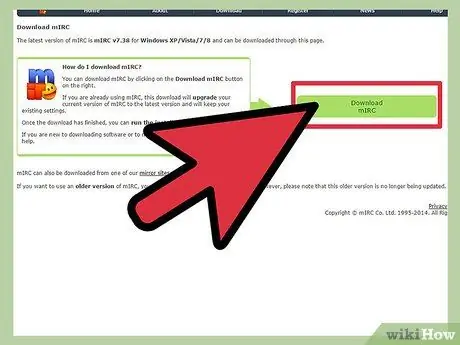
ნაბიჯი 1. ჩამოტვირთეთ mIRC ეწვიეთ ოფიციალურ mIRC ვებსაიტს და დააწკაპუნეთ "ჩამოტვირთეთ mIRC
7.36 ვერსიის თანახმად, mIRC ხელმისაწვდომია Windows XP, Vista, Windows 7 და Windows 8 -ისთვის.
თუ თქვენ იყენებთ Windows- ის ძველ ვერსიას, სცადეთ ჩამოტვირთოთ mIRC ვერსია 6.35
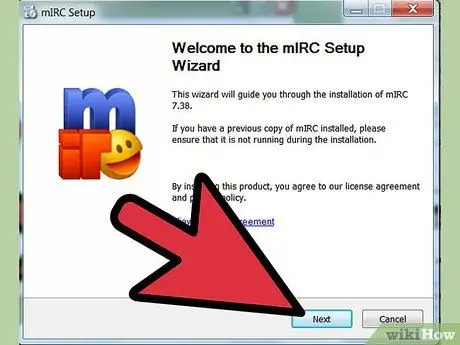
ნაბიჯი 2. დააინსტალირეთ mIRC
გადმოტვირთვის დასრულების შემდეგ გახსენით miRC და დააინსტალირეთ ინსტალაციის სახელმძღვანელოს მიხედვით. ინსტალაციის პროცესი ჩვეულებრივ არ იღებს ძალიან დიდხანს, მხოლოდ რამდენიმე წუთს.
შეარჩიეთ სრული ვარიანტი, თუ ადრე არასოდეს გადმოწერილი გაქვთ mIRC
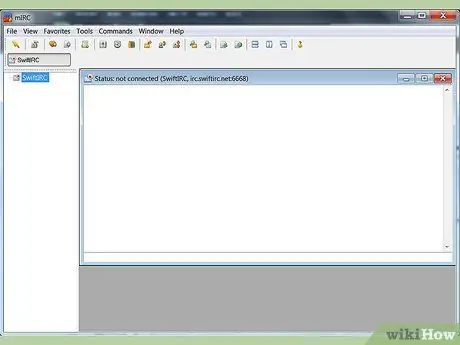
ნაბიჯი 3. გახსენით mIRC და mIRC დახმარების გვერდები ინსტალაციის დასრულებისთანავე პროცესის ბოლოს მონიშნეთ ორი ჩამრთველი
დახმარების გვერდზე გადასვლა შეიძლება დაგეხმაროთ, როდესაც პირველად იყენებთ mIRC- ს და გსურთ გააკეთოთ ის, რაც არ არის გათვალისწინებული ამ სახელმძღვანელოში.
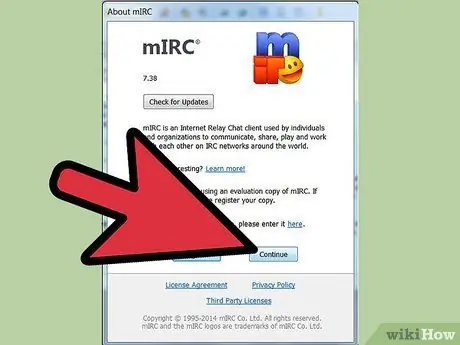
ნაბიჯი 4. დააწკაპუნეთ გაგრძელება
ერთ -ერთი ფანჯარა, რომელიც გაიხსნება არის About mIRC და ის მოგთხოვთ დაარეგისტრიროთ პროგრამული უზრუნველყოფა ან გააგრძელოთ ექსპერიმენტი. MIRC პროგრამა შეიძლება გამოყენებულ იქნას უფასოდ 30 დღის განმავლობაში - 30 დღის შემდეგ, თქვენ უნდა გადაიხადოთ $ 20 პროგრამული უზრუნველყოფის რეგისტრაციისთვის. ჯერჯერობით, დააწკაპუნეთ გაგრძელებაზე, რათა სცადოთ mIRC. მიჰყევით მომდევნო ნაბიჯებს საუბრის დასაწყებად.
მეთოდი 2 დან 4: დაიწყეთ საუბარი mIRC- ით
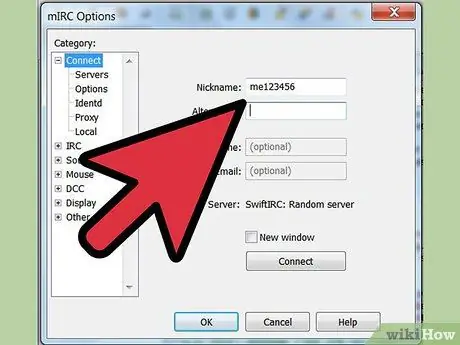
ნაბიჯი 1. შეიყვანეთ პირადი ინფორმაცია
როდესაც გახსნით mIRC- ს და დააწკაპუნებთ რეგისტრაციის მოთხოვნის ყუთზე, ნახავთ ინფორმაციის მოთხოვნის ეკრანს. შეიყვანეთ თქვენთვის სასურველი სახელი მეტსახელის ყუთში, ხოლო ალტერნატიული სახელი ალტერნატიულ ყუთში. თქვენი ალტერნატიული სახელი გამოყენებული იქნება, თუ ვინმე გამოიყენებს იმავე სახელს, როგორც თქვენ, როდესაც შეუერთდებით ჩატის არხს. MIRC- ის ძველ ვერსიებში ასევე იყო საჭირო სრული სახელისა და ელ.ფოსტის მისამართები, თუმცა მათი ორიგინალური ინფორმაცია თითქმის არავინ შეიყვანა. MIRC 7.36 - ში თქვენ აღარ გჭირდებათ თქვენი სრული სახელის ან ელ.ფოსტის მისამართის შევსება.
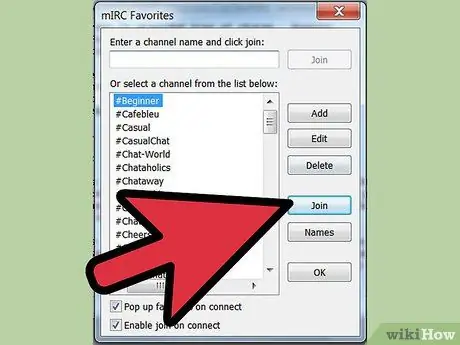
ნაბიჯი 2. შეუერთდით ჩატის არხს
დააწკაპუნეთ დაკავშირება ხელმისაწვდომი არხების სიის სანახავად, აირჩიეთ არხი, შემდეგ დააწკაპუნეთ შეერთება არხზე გასაწევრიანებლად. თქვენ ასევე შეგიძლიათ შეიყვანოთ არხის სახელი ტექსტურ ყუთში, შემდეგ დააწკაპუნეთ შეერთება სვეტის მარჯვნივ.
- თუ თქვენ მიიღებთ შეცდომის შეტყობინებას ჩატის არხში შესვლის მცდელობისას, გთხოვთ წაიკითხოთ პრობლემების მოგვარების განყოფილება ქვემოთ.
- თუ თქვენ შემთხვევით დახურავთ არხების სიის ფანჯარას, შეგიძლიათ შეუერთდეთ ჩატის არხს ეკრანის ზედა ნაწილში მდებარე ბრძანებების მენიუს გამოყენებით.
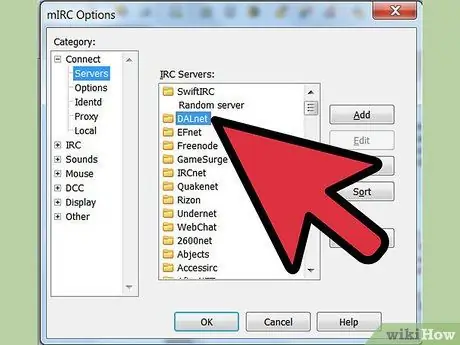
ნაბიჯი 3. შეუერთდით კონკრეტულ ჩატის არხს
უპირველეს ყოვლისა, დარწმუნდით, რომ თქვენ ხართ დაკავშირებული იმავე ქსელთან, როგორც პიროვნება, რომელთანაც გსურთ ჩატი. გახსენით პარამეტრების მენიუ დაჭერით alt="Image" O, შემდეგ შეარჩიეთ სერვერი იმავე ქსელში, როგორც თქვენი მეგობარი. თითოეული ქსელი ნაჩვენები იქნება როგორც დირექტორია, ისეთი სახელით, როგორიცაა "Usenet" ან "DALNET", და დირექტორიას ექნება სერვერების სია. შეარჩიეთ ქსელში ნებისმიერი სერვერი, რომელსაც თქვენი მეგობარი იყენებს და შემდეგ დააჭირეთ ღილაკს OK. ახლა თქვენ შეგიძლიათ შეუერთდეთ ჩატის არხს, როგორც ზემოთ.
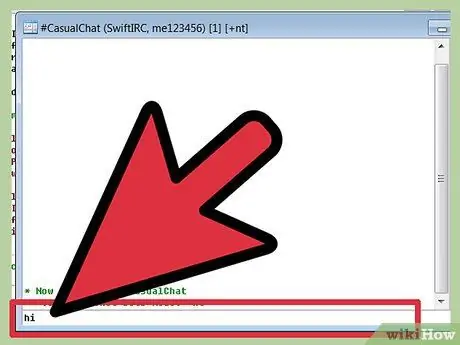
ნაბიჯი 4. დაიწყეთ საუბარი
გამოიყენეთ ტექსტური ყუთი ჩატის ფანჯრის ბოლოში შეტყობინების ჩასაწერად და გასაგზავნად დააჭირეთ Enter- ს.
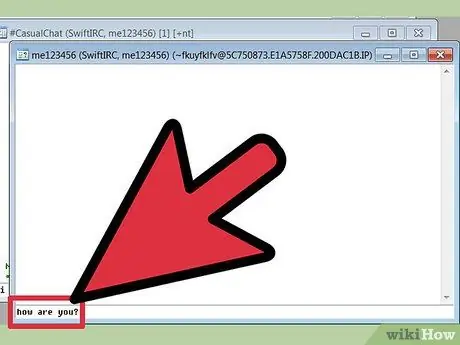
ნაბიჯი 5. პირადი შეტყობინების გაგზავნა
ჩატის ფანჯრის მარჯვნივ არსებული სახელების ჩამონათვალი არის ჩატის არხის მობინადრეების სახელები. ორჯერ დააწკაპუნეთ ოკუპანტების რომელიმე სახელზე, რომ გაიხსნას ჩეთის ფანჯარა თქვენსა და ოკუპანტს შორის.
ასევე შეგიძლიათ მარჯვენა ღილაკით დააწკაპუნოთ მომხმარებლის სახელზე სხვადასხვა ვარიანტების შესარჩევად, მათ შორის პირადი ჩატის (შეკითხვის) დაწყების ან მომხმარებლის ინფორმაციის (ინფორმაციის) სანახავად
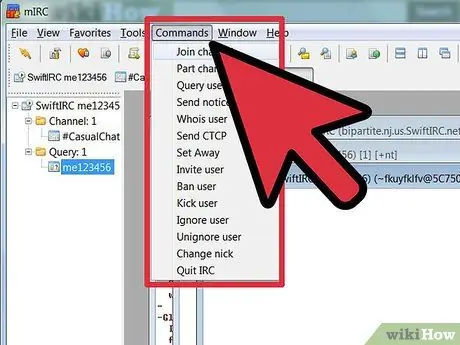
ნაბიჯი 6. შეუერთდით სხვა არხს, დააჭირეთ ბრძანებებს mIRC ფანჯრის ზედა ნაწილში, შემდეგ შეარჩიეთ შეერთება არხზე
შეიყვანეთ თქვენი არხის დასახელება, შემდეგ დააჭირეთ ღილაკს OK, რომ გახსნათ ჩეთის ახალი ფანჯარა.
ასევე შეგიძლიათ დაუბრუნდეთ mIRC- ის მთავარ ფანჯარას და ჩაწეროთ "/შეერთება" რასაც მოჰყვება არხის სახელი, რომელთანაც გსურთ გაწევრიანება. გამოიყენეთ # ნიშანი არხის სახელის წინ
მეთოდი 3 დან 4: სხვა mIRC მახასიათებლების გამოყენება
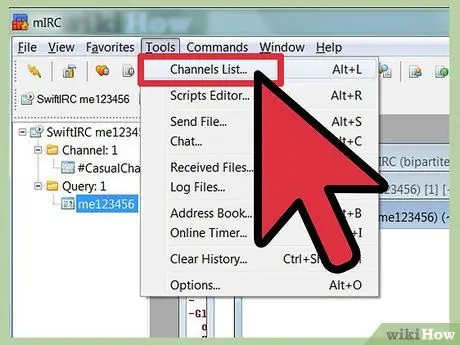
ნაბიჯი 1. იპოვეთ ახალი არხი
mIRC მოიცავს პოპულარული არხების ჩამონათვალს, რომელთა ნახვა შეგიძლიათ ინსტრუმენტების → არხების სიის დაჭერით, ან alt="Image" L. დაჭერით მენიუდან ფაილში, შემდეგ დააჭირეთ ღილაკს სიის მიღება. მას შემდეგ, რაც სია გამოჩნდება, შეგიძლიათ დაუბრუნდეთ იმავე ეკრანს და მოძებნოთ განსხვავებული თემა IRC ქსელში ტექსტის ველის გამოყენებით.
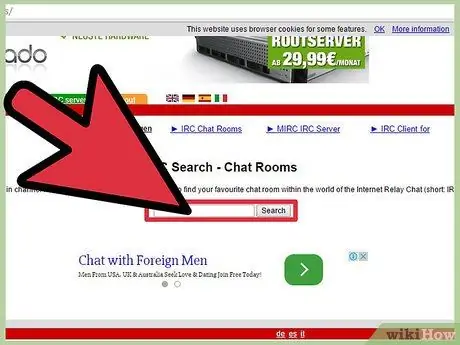
ნაბიჯი 2. იპოვეთ მეტი ჩატის არხი
ონლაინ საზოგადოებების უმეტესობას აქვს საკუთარი IRC არხი - თუ არსებობს, ქსელის და ჩატის არხის სახელი ნაჩვენები იქნება საზოგადოების საიტზე. თქვენ ასევე შეგიძლიათ მოძებნოთ არხის სახელით ისეთ საიტებზე, როგორიცაა Netsplit და SearchIRC.
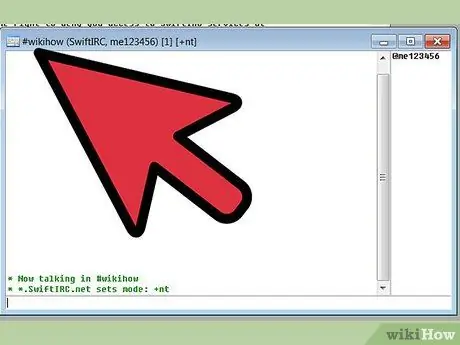
ნაბიჯი 3. შექმენით თქვენი საკუთარი არხი
მთავარ mIRC ფანჯარაში შეიყვანეთ "/join #" რასაც მოყვება არხის სახელი, რომლის შექმნა გსურთ, მაგალითად "/join #wikihow". თუ არხი უკვე არ არსებობს ქსელში, ის შეიქმნება.
თქვენ ასევე შეგიძლიათ გამოიყენოთ გარკვეული ბრძანებები პირადი არხის შესაქმნელად ან მოიწვიოთ მომხმარებლები შეუერთდნენ თქვენს არხს
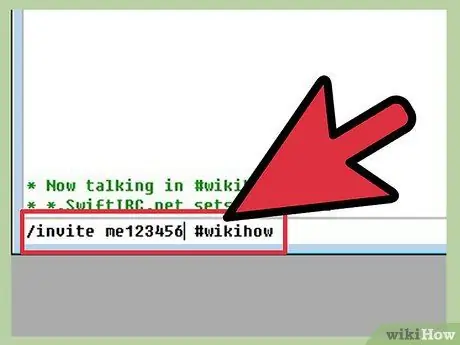
ნაბიჯი 4. გამოიყენეთ IRC ბრძანება, როგორც მალსახმობი
ჩატის არხზე "/" - ით დაწყებული ტექსტის აკრეფისას, mIRC წაიკითხავს ტექსტს IRC ბრძანების ნაცვლად უბრალო ტექსტის ნაცვლად. თქვენ უკვე იცით /გაწევრიანდით, მაგრამ ასევე შეგიძლიათ გაიგოთ სხვა ბრძანებების შესახებ ან ისწავლოთ რამდენიმე მნიშვნელოვანი ბრძანება ქვემოთ:
- ' /bang bangjek #wikihow გაუგზავნის მოსაწვევებს bangjek მომხმარებლებს შეუერთდნენ #wikihow არხს.
- /მე shake dombret გამოჩნდება შეტყობინება "(თქვენი სახელი) shake dombret," გარეშე მსხვილი ნაწლავის ჰყოფს სახელი და შეტყობინება.
- /სპამერების იგნორირება დაბლოკავს "სპამერის" მომხმარებლების შეტყობინებებს.
- /დახმარება რასაც მოჰყვება ბრძანების სახელი (მაგ /დახმარება იგნორირება) გაჩვენებთ თუ როგორ გამოიყენოთ ბრძანება შემდგომში.
მეთოდი 4 დან 4: პრობლემების მოგვარება
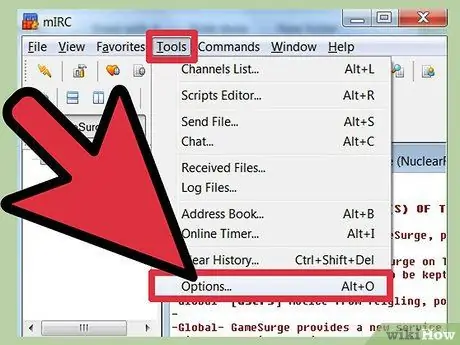
ნაბიჯი 1. გახსენით პარამეტრების მენიუ
თუ ვერ ხერხდება რომელიმე არხთან დაკავშირება, დააწკაპუნეთ ინსტრუმენტების მენიუს ეკრანის ზედა ნაწილში, შემდეგ შეარჩიეთ პარამეტრები. თქვენ ასევე შეგიძლიათ გამოიყენოთ კლავიშთა კომბინაცია alt="სურათი" O. ფანჯრის გახსნის შემდეგ მიჰყევით შემდეგ სახელმძღვანელოს თქვენი პრობლემის მოსაგვარებლად.
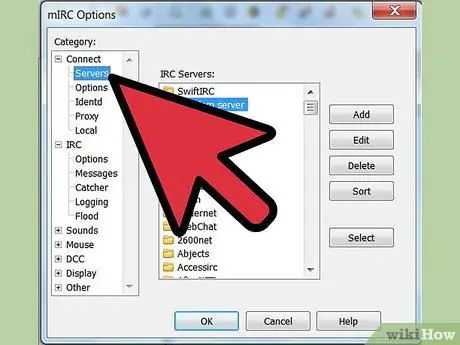
ნაბიჯი 2. შეცვალეთ სერვერი
MIRC დახმარების გვერდის თანახმად, კავშირის პრობლემების მოგვარების ყველაზე გავრცელებული გზაა სხვა სერვერთან დაკავშირების მცდელობა. დააწკაპუნეთ "სერვერები" მარცხნივ "პარამეტრები", "დაკავშირება" განყოფილებაში. შეარჩიეთ ნებისმიერი სერვერი სიიდან, განსაკუთრებით ის, ვინც თქვენთან ახლოს მდებარეობს. დააჭირეთ ღილაკს "OK" სერვერების გადასატანად.
სერვერები ორგანიზებულია დირექტორიებში, როგორიცაა EFNet და DALNET. თითოეულ დირექტორიას აქვს სერვერების საკუთარი ნაკრები. თუ გსურთ შეუერთდეთ კონკრეტულ არხს, უნდა იცოდეთ რომელ ქსელშია არხი
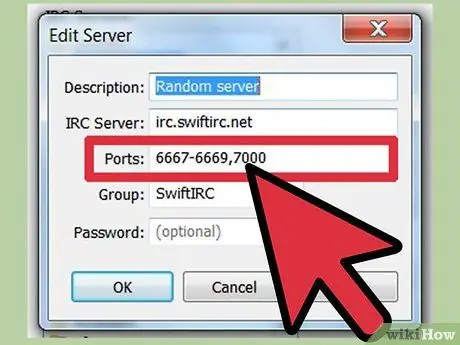
ნაბიჯი 3. სერვერის პორტის რედაქტირება
თუ ვერ ხერხდება რომელიმე სერვერთან დაკავშირება, თქვენ ალბათ იყენებთ არასწორ პორტს. შეარჩიეთ სერვერი, რომელზეც გსურთ წასვლა, შემდეგ დააჭირეთ "რედაქტირებას" პორტის შესაცვლელად. სერვერების უმეტესობა იყენებს პორტს 6667, ხოლო სერვერები DALNet ქსელში იყენებს პორტს 7000. შეიყვანეთ პორტის ნომერი მითითებულ ველში, შემდეგ დააჭირეთ ღილაკს "OK".
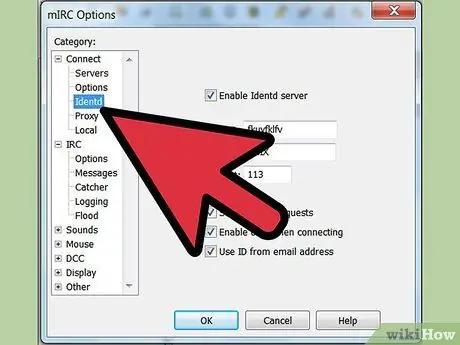
ნაბიჯი 4. შეცვალეთ იდენტიფიცირებული ვარიანტი დაჭერით იდენტიფიცირებული "ოფციონების" მენიუში, "დაკავშირების" ქვეშ
დარწმუნდით, რომ მონიშნულია ყუთი "იდენტიფიცირებული სერვერის ჩართვა", ასე რომ თქვენ შეგიძლიათ იდენტიფიცირება მოახდინოთ IRC სერვერის ქსელში.
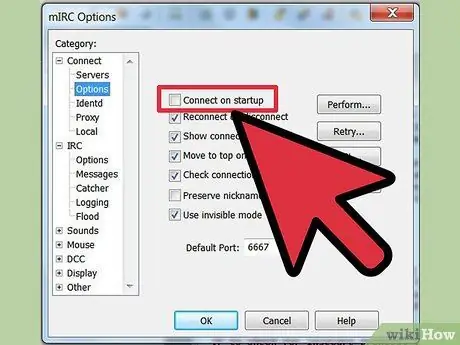
ნაბიჯი 5. დააყენეთ mIRC ავტომატურად დასაკავშირებლად
აირჩიეთ "პარამეტრები" კატეგორიების სიიდან, შემდეგ მონიშნეთ ყუთი "დაკავშირება გაშვებისას". შემოწმების შემდეგ, თქვენ შეძლებთ უფრო მარტივად დაუკავშირდეთ შემდეგ ჯერზე, როდესაც იყენებთ mIRC- ს. თქვენ ასევე შეგიძლიათ მონიშნოთ ჩამრთველი "ხელახლა დაკავშირება გათიშვისას", რათა კავშირის დაკარგვის შემთხვევაში არ დაგჭირდეთ mIRC- ის ხელით დაკავშირება სერვერთან.
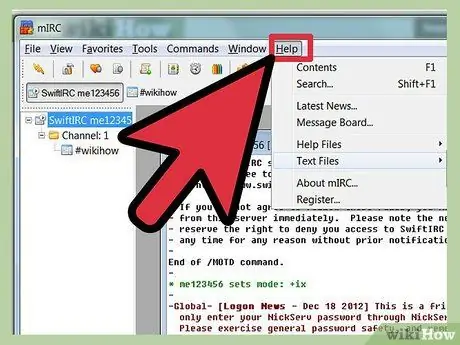
ნაბიჯი 6. წაიკითხეთ ხშირად დასმული კითხვები ან mIRC დახმარების გვერდი, რომელიც შედიოდა mIRC გადმოტვირთვისას, თუკი მაინც ვერ დაუკავშირდებით IRC- ს, ან გაქვთ სხვა პრობლემები
თქვენ ასევე შეგიძლიათ შეინახოთ ხშირად დასმული კითხვების გვერდი ხაზგარეშე გამოყენებისთვის.
Რჩევები
MIRC პროგრამას უნდა შეეძლოს იმ firewall- ის იდენტიფიცირება, რომელიც ბლოკავს პროგრამის ინტერნეტში წვდომას. როდესაც ხედავთ შეცდომის შეტყობინებას ბუხრის კედლის შესახებ, აირჩიეთ "დაშვება" ან მსგავსი ვარიანტი, რათა mIRC გამოიყენოს თქვენი კავშირი
გაფრთხილება
- ყოველთვის დაიცავით არხისა და სერვერის წესები - წინააღმდეგ შემთხვევაში თქვენ შეიძლება გამოგაგდოთ არხიდან. თუ არ იცით არხის წესები, ჰკითხეთ მოდერატორს.
- მაშინაც კი, თუ თქვენ იყენებთ ყალბ სახელს და ელ.წერილს, სხვა ადამიანებს მაინც შეუძლიათ თვალყური ადევნონ თქვენს ჩეთებს. ამიტომ, თქვენ იმედგაცრუებული ხართ არალეგალური საქმიანობით ან მავნე ურთიერთობებით.






